Содержание
Сохранить файлы | My Summer Car Wiki
Файлы сохранения — это текстовые документы, используемые My Summer Car для сохранения прогресса игрока. Игра может хранить только один слот для сохранения за раз, а это означает, что запуск новой игры перезапишет его, если ваши сохранения не будут скопированы. Папка с файлами сохранения находится в папке \AppData\LocalLow\Amistech . Смерть с включенной постоянной смертью сотрет defaultES2File.txt , items.txt и trophies.txt файлов. Папку Appdata можно просмотреть, нажав «Просмотр» (в верхней части проводника), а затем щелкнув поле «Показать скрытые элементы». Папка appdata теперь появится, но будет выделена серым цветом, чтобы показать, что это скрытая папка.
Содержимое
- 1 Сохранение игры
- 2 разных файла
- 3 Редактирование файлов сохранения
- 4 Резервное копирование сохранения
- 5 Многократное сохранение
Сохранение игры[]
Чтобы сохранить игру, подойдите к туалету и нажмите на его чашу. Кнопка «выйти в меню» в меню настроек не сохраняет игру. Смерть с отключенной настройкой постоянной смерти также спасет игру.
Кнопка «выйти в меню» в меню настроек не сохраняет игру. Смерть с отключенной настройкой постоянной смерти также спасет игру.
Различные файлы[]
В папке файлов сохранения есть шесть разных файлов сохранения.
- defaultES2File.txt — Сохраняет большую часть прогресса игрока: уникальные детали автомобилей, атрибуты игрока, погоду, игровой прогресс и т. д. Удаление этого файла сбросит большую часть прогресса игрока.
- кладбище.txt — Записывает количество смертей персонажа игрока в сохраненных играх с включенной постоянной смертью. Удаление этого файла избавит вас от надгробий на кладбище.
- items.txt — Хранит места и состояния неуникальных предметов, таких как канистры с моторным маслом, мясо лося, ремни генератора и т.д. Удаление этого файла приведет к удалению всех купленных предметов из сохранения, что может быть полезно для повышения производительности игры .
- meshsave.txt — Сохраняет косметические повреждения тела Сацума.

- options.txt — Записывает параметры игры, за исключением привязок клавиш. Удаление этого файла вернет настройки игры к значениям по умолчанию.
- trophies.txt — Сохраняет трофеи, выигранные в ралли-спринте. Удаление этого файла приведет к удалению всех трофеев из сохранения.
Редактирование файлов сохранения[]
Файлы сохранения хранятся в формате подключаемого модуля Unity «EasySave 2», поэтому они не являются обычными текстовыми файлами и не могут редактироваться как есть. Для их редактирования вы можете использовать MSCEditor. Инструмент не только анализирует данные EasySave 2 в изменяемые двоичные значения, но и разработан специально для сохранений My Summer Car. Вы можете найти руководство по его использованию здесь. MSCEditor — это проект с открытым исходным кодом, размещенный на github.
Резервное копирование сохранения []
Сохранение резервной копии папки с файлами сохранения — хорошая идея, даже если параметр постоянной смерти отключен.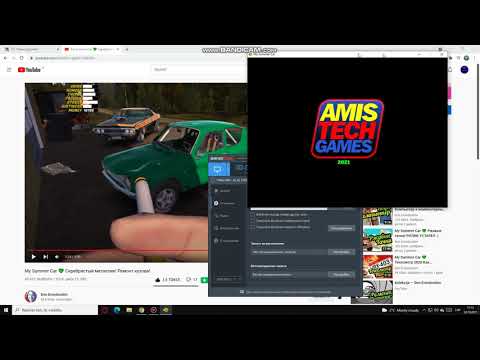
- Чтобы создать резервную копию сохранения, перейдите в
%AppData% > LocalLow > Amistech(C:\Users\ИМЯ ПОЛЬЗОВАТЕЛЯ\AppData\LocalLow\Amistechдля Windows) и скопируйте папкуMy Summer Carв отдельную папка. - Чтобы восстановить сохранение, скопируйте и вставьте резервную копию папки
My Summer Carобратно в папку 9.0005 %AppData% > LocalLow > папка Amistech .
Создание нескольких сохранений[]
Хотя в игре есть только один слот для сохранения, несколько сохранений можно создать вручную и управлять ими с помощью описанного выше метода резервного копирования; просто поменяйте местами содержимое папки My Summer Car .
Контент сообщества доступен по лицензии CC-BY-SA, если не указано иное.
Игровые модификации | My Summer Car Wiki
На этой странице показано, как модифицировать текстуры, модели и звуки в My Summer Car.
Новая текстура номерного знака.
Несмотря на то, что в игре нет официальной поддержки моддинга, есть некоторые текстуры, которые можно менять без дополнительных программ, а также добавлять свою музыку. Для более продвинутого моддинга вы можете использовать Unity Asset Explorer для экспорта и импорта ресурсов из игры, чтобы изменять их.
Для Steam-версии файлы игры можно найти по адресу *steam_install_directory* \steamapps\common\My Summer Car\
Содержание
- 1 Импорт пользовательской музыки
- 2 Изменение изображений по умолчанию
- 2.1 Флажок для гаража
- 2.2 Плакаты
- 2.3 Кожа автомобиля
- 2.4 Наклейка на окно автомобиля
- 2.5 Кожа Jonnez ES
- 3 Редактирование текстуры
- 3.1 Примечания по редактированию текстур
- 3.2 Примеры текстур
- 4 Редактирование модели
- 4.1 Извлечение модели
- 4.2 Редактирование модели
- 4.
 3 Импорт модели
3 Импорт модели - 4.4 Проблемы
- 5 Монтаж аудио
- 5.1 Проблемы
- 6 загрузок
- 7 инструментов
- 8 Общие вопросы и ответы и другие вопросы
- 8.1 Обновления
- 9 Каталожные номера
Импорт пользовательской музыки
Радио совместимо только с файлами .ogg. Помещение файлов в папку «Радио» позволит воспроизводить музыку после нажатия «Импорт музыки» в главном меню и настройки на нужную радиостанцию. Обязательно измените имя файлов на «track1.ogg, track2.ogg и track3.ogg» и т. д., существует ограничение в 99 песен.
После этого включите функцию «Импорт песен игроков» в меню «Пуск» игры.
Вы также можете использовать собственные песни на компакт-дисках.
Изменение изображений по умолчанию
В папке «Изображения» вы можете изменить фотографию своего водительского удостоверения, «Индивидуальную краску, сделанную художником» и наклейки на заднее стекло для Satsuma, флаг вашего гаража, плакаты в вашей комнате и Jonnez ES. кожа.
кожа.
ПРИМЕЧАНИЕ. Убедитесь, что все файлы сохранены в формате .png, иначе они не будут отображаться в игре, сохраните исходное имя файла.
Флаг для гаража
Пример флага №1
Пример флага №2
Пример флага №3
Флаги гаража должны называться flag_garage.png
Плакаты
Плакаты должны называться poster1.png и poster3.png, poster3.png, poster3. .png соответственно
Автомобильный скин
Множество скинов Satsuma можно найти в теме скинов /r/MySummerCar Satsuma. Вы также можете создавать свои собственные скины, используя шаблоны ниже.
Стандартный шаблон
Полупрозрачная накладка
Пример пользовательского скина #1
Пример пользовательского скина #2
Скины автомобилей должны называться car.png
Наклейка на окно автомобиля
После обновления Steam 13.03.17 вам больше не нужно использовать БПЛА для модификации оконных наклеек!
Старая наклейка
Наклейка по умолчанию
Наклейки окон должны называться window_sticker.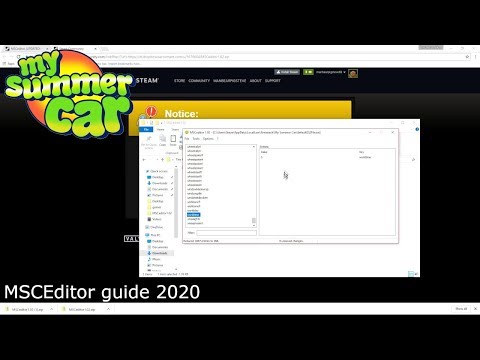 png
png
Скин Jonnez ES
Скины Jonnez ES должны называться jonnez.png
Используйте это руководство для редактирования текстур
6 Изменяемый по умолчанию, вам понадобится UAE и программное обеспечение, способное редактировать текстуры DDS. Paint.net — хороший бесплатный вариант, GIMP и Photoshop требуют бесплатного подключаемого модуля для редактирования файлов DDS.
В Unity Asset Explorer выберите «Открыть файл активов» и откройте файл .assets (sharedassets1, 2 или 3 для последней версии, 1 или 2 для сборок до 13.03.17, 0 или 1 для версий до 08.11. 16 сборок). После завершения загрузки щелкните правой кнопкой мыши файл, который хотите извлечь, и выберите «Извлечь этот файл». Все файлы текстур будут иметь тип «Текстура: 2D». Ваш извлеченный файл будет найден в папке рядом с исполняемым файлом UAE, соответствующим имени файла актива. Чтобы импортировать его обратно, щелкните правой кнопкой мыши файл в Unity Asset Explorer и выберите «Импортировать этот файл из DDS».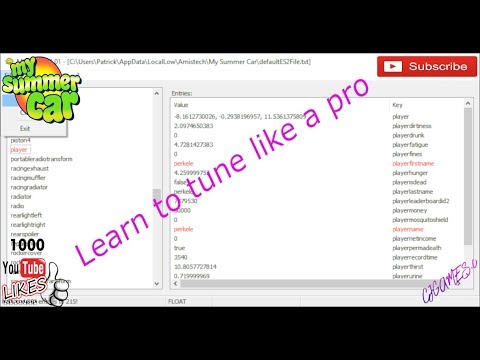 После того, как вы закончите, выберите «Сохранить файл ресурсов» и перезапишите файл .assets.
После того, как вы закончите, выберите «Сохранить файл ресурсов» и перезапишите файл .assets.
Вы можете включить предварительный просмотр DDS, чтобы помочь вам найти правильные текстуры справа.
Файлы DDS перевернуты, так что либо смиритесь с этим, либо при загрузке файла в фотошоп выберите «Загрузить с переворотом по вертикали», а затем при сохранении «Сохранить с переворотом по вертикали». При сохранении отредактированного файла DDS; убедитесь, что функция «Создать карту MIP» включена, поскольку в некоторых программах она отключена по умолчанию.
Примечания по редактированию текстур
- Файлы DXT5 имеют дополнительный монохромный альфа-канал для прозрачности, скрытый с помощью каналов RGB.
- Текстуры, оканчивающиеся на «_spec», представляют собой карты бликов, которые используются для задания степени отражения/блестения чего-либо.
- Текстуры, оканчивающиеся на «_emission», используются для светящихся поверхностей, таких как источники света и экраны.

- Некоторые замены текстур работают с выходом и продолжением, для некоторых требуется полное закрытие игры.
- UAE не работает с текстурами ARGB4444 или RGB565. Попробуйте БПЛА, однако это может привести к ошибкам в текстурах.
Примеры текстур
Визуальное руководство по текстуре motorparts_atlas.
Вы можете найти альбом Imgur с некоторыми довольно быстрыми и грубыми примерами изменений здесь.
Примеры нишевых модов можно найти здесь, с импортным колоритом. (Sli.mg сломался, вот дамп изображения с альбома)
Редактирование моделей
Извлечение и импорт моделей довольно сложно, в этом руководстве будет упоминаться использование Blender, но оно полностью совместимо с 3DS, Maya или любым другим программным обеспечением, которое может импортировать и редактировать файлы .obj. Существует множество онлайн-ресурсов, если вы новичок в редактировании моделей и хотите учиться.
Рекомендуется иметь общие знания в области 3D-моделирования. В том числе: как установить UV-карту, назвать объект, редактировать узлы и нормализовать/сглаживание/растворение/триангуляцию объектов. Если вы хотите только слегка отредактировать объект, а не создавать новую модель, вам действительно нужно присвоить имя и общее редактирование.
В том числе: как установить UV-карту, назвать объект, редактировать узлы и нормализовать/сглаживание/растворение/триангуляцию объектов. Если вы хотите только слегка отредактировать объект, а не создавать новую модель, вам действительно нужно присвоить имя и общее редактирование.
Использование программного обеспечения: UABE, Unity 5.4 (Unity Personal) и ОАЭ — рекомендуется знание ОАЭ.
Чтобы не перегружать эту страницу изображениями, ознакомьтесь с этим руководством, так как его много. Полная благодарность Роману Евгеневу за связанные изображения.
Извлечение модели
Вам потребуется Unity Assets Bundle Extractor. Выберите «Файл» -> «Открыть» -> «sharedassetsX.assets» (X = 1, 2 или 3). Отсюда откроется новое окно с длинным списком всех активов, отсортированных по их типу. Функцию поиска можно найти в разделе «Просмотр» -> «Поиск по имени», ваш товар должен быть написан правильно, поэтому рекомендуется использовать UAE, чтобы найти модель, а затем скопировать имя в поиск UABE.
Все модели: Тип: Сетка, выберите название элемента и нажмите «Плагины» справа, затем «Экспорт в .obj». Сохраните его где-нибудь за пределами папки с играми. Некоторые игровые предметы используют несколько моделей для создания объекта (например, колеса и шины – это отдельная сетка).
Редактирование модели
Blender с примером замены Dice
Импортируйте только что извлеченный .obj в вашу любимую программу редактирования, для blender это File -> Import -> Wavefront (.obj). Не забудьте сначала удалить этот дурацкий куб (вы поймете, что я имею в виду). Как только ваш элемент будет добавлен, не стесняйтесь редактировать объект, вот страница руководства Blenders, если вы застряли или новичок в Blender. Вы должны создать UV-карту, если вы делаете совершенно новую модель, убедитесь, что она имеет то же разрешение, что и исходная текстура модели, и сохранена как имя оригинала.
Использование функции сглаживания сделает вашу текстуру красивой, не забудьте нормализовать все узлы, чтобы избежать прозрачных текстур (если это не ваша цель). Unity использует треугольные грани, поэтому, если вы создаете новые грани как квадрата, используйте функцию триангуляции Блендера, поскольку она справится лучше, чем превращение квадратов в два треугольника в Unity.
Unity использует треугольные грани, поэтому, если вы создаете новые грани как квадрата, используйте функцию триангуляции Блендера, поскольку она справится лучше, чем превращение квадратов в два треугольника в Unity.
Если вы довольны новой моделью, используйте File -> Export -> Wavefront (.obj), чтобы сохранить старую модель.
Импорт модели
Это самая сложная часть, глупо, насколько затянута техника. Приготовьтесь!
Создайте новую пустую сцену в Unity Personal, затем найдите папку Assets для этой новой сцены в Проводнике Windows. Скопируйте новую модель .obj в эту папку Assets, теперь вы увидите модель в разделе ресурсов Unity, перетащите модель на сцену. Нажмите Файл -> Сохранить сцену… И сохраните ее. Имя и место не имеют значения. Теперь нажмите File -> Build Settings… Откроется новое окно, оставьте все как есть и нажмите ‘Build’. Сохраните .exe в любом месте, имя не имеет значения, папка, которая откроется после завершения, будет содержать вашу папку *SceneName*_Data внутри. Внутри этой папки _Data будет файл sharedassets0.assets вашей сцены, такой же, как у My Summer Car.
Внутри этой папки _Data будет файл sharedassets0.assets вашей сцены, такой же, как у My Summer Car.
Теперь вернитесь в UABE и откройте новый файл assets0, внутри будет модель, это ваша новая модель! Выделите его и нажмите «Export Raw», сохраните файл .dat как имя модели. Теперь снова откройте файл My Summer Car’s Assets и выделите модель, которую хотите заменить, нажмите «Импортировать Raw», используя файл .dat. Теперь нажмите «Файл» -> «Сохранить» и сохраните файл ресурсов как угодно, КРОМЕ его оригинального имени (прикрепите X в конце или что-то в этом роде).
Пример игрового мода
Теперь, используя Проводник Windows, вырежьте исходный файл ресурсов из папки Data MSC и замените его новым переименованным файлом ресурсов, избавьтесь от этого X в конце, чтобы он совпадал с именем оригинала.
Если все пойдет по плану, ваша новая модель появится в игре!
Если вы создали новую модель или отредактировали UV-карту (текстуру), вам потребуется использовать UAE, чтобы заменить исходную игровую текстуру обновленной (см. редактирование текстур выше).
редактирование текстур выше).
Проблемы
- Если в вашей модели есть артефакты текстуры, попробуйте нормализовать узлы или проверить разрешение новой текстуры.
- Если ваша модель имеет странные линии по всей поверхности, попробуйте использовать Ограниченное растворение и убедитесь, что ваш предмет триангулирован в Blender/3Ds/Maya. Также не могу помочь нормализовать модель, нормализация решает многие проблемы.
- Если в вашей текстуре отсутствует случайный участок модели, это может быть связано с тем, что вы выдавили участок или добавили новый участок в модель, а UV-карта его игнорирует. Попробуйте переназначить/создать UV-карту для новой модели, она должна найти проплешины.
- При внесении изменений в панели кузова или другие деформируемые элементы может потребоваться удалить файл meshsave.txt из папки AppData. Это под %AppData%/Amistech/My Summer Car
- Обновления для MSC часто переупорядочивают содержимое файлов .assets, сетка, ранее находившаяся в assets2, теперь может быть в assets3.

Редактирование аудио
На сайте RaceDepartment доступен фантастический путеводитель. Полная благодарность ajanhallinta за его прекрасную работу.
Чтобы не увеличивать размер этой страницы, воспользуйтесь приведенным выше руководством. Не стесняйтесь задавать вопросы здесь или в Racedepartment относительно редактирования аудио.
Проблемы
- Убедитесь, что ваш новый отредактированный файл .resource находится в папке _Data рядом с файлами активов и что M-Source написан правильно (включая .resource в конце).
- Обычно сборщик исполняемых файлов выдает ошибки, в этой части нет необходимости, если только вы не хотите легко опубликовать свой мод. Вместо этого нажмите «Сохранить», сохраните как sharedassetsX.assets , удалите исходный файл ресурсов и переименуйте сохраненный файл ресурсов, как это было в оригинале.
Загрузки
| Тип | Файл | Создатель | Описание | Скриншоты |
|---|---|---|---|---|
| Части | Чистый Сацума (требуется авторизация) | Глиен | Отсутствие ржавчины/чистые детали | СС1, СС2, СС3 |
| Двигатель | Желтая краска двигателя (устаревшая) | RAD32X | Желтая крышка/блок/фильтр | — |
| Фонари | Налобные фонари TrackTape | Какое-то имя пользователя | Фары с перекрестной лентой. | СС1, СС2 |
| Регулировочная табличка | Регистрационный номер ‘ТИС-51’ | ДжонЭдва | Пластина ТИС-51 от Napapiirin Sankarit | СС1 |
| Разное | Очиститель Windows V1 | ДжонЭдва | Значительно уменьшает количество грязи и царапин на окнах. | СС1 |
| Кости | Игральная кость с пушистым лисом | Какое-то имя пользователя | Замените эти унылые игральные кости пушистыми лисами | СС1 |
| Колесо Кожа | Раллийное колесо Момо | Микроволновая печь♔ | Обшивка руля Momo для раллийного руля | СС1 |
| Кожух колес | Деревянное колесо Nardi | RAD32X | Деревянный руль для ралли | СС1 |
| Плагин | Инструментарий разработчика | замп | Набор инструментов для чтения и настройки игровой логики/переменных | х |
| Кожух шин | Грязные шины Gobra | Какое-то имя пользователя | Пыльный финский гравий на изношенных шинах | СС1, СС2 |
Дополнительные модификации текстур и моделей также можно найти в разделе MSC Mod RaceDepartment .
Инструменты
| Тип | Файл | Создатель | Описание | Скриншоты | ||
|---|---|---|---|---|---|---|
| Резервное копирование | MSC Сохранить/Загрузить | Ауксасфул | Создает резервную копию и сохраняет несколько сохранений | СС1 | ||
| Редактор | MSCEditor [1] | дурхаз | Редактор сохранений My Summer Car | СС1 | ||
| Проводник | ОАЭ | Хаосе | Unity Assets Explorer 1.6 (рекомендуется) Совместимость с DXT1, DXT3, DXT5 | СС1 | ||
| Проводник | БПЛА | Алекс Садонис | Средство просмотра ресурсов Unity Совместимость с ARGB4444, ARGB32 | СС1 | ||
| Проводник | ОАЭ | ДерПопо | Средство извлечения пакетов ресурсов Unity Извлечение модели и аудио | СС1 | ||
| Редактор | Единство — Вер. Архив Архив | UT СФ | Персональный Unity — вер. 5.4.x подтверждена работающая | х | ||
| Редактор | Блендер | СБФ | Blender Бесплатный редактор моделей | СС1 СС2 | ||
| Загрузчик плагинов | Загрузчик модов MSC | пиотрулос | Загрузчик модов для моей летней машины | х | ||
| Плагин Погрузчик | MSC Mod Loader Pro | Команда MSCLoader Pro | Загрузчик модов для моей летней машины | х |
Общие вопросы и ответы
- Ошибка Неправильный размер DDS: Убедитесь, что у вас включены карты MIP и текстура имеет правильный ТИП (обычно DXT1 или DXT5), а также что вы не случайно изменил размер холста. Редко текстура не будет иметь карт MIP, поэтому попробуйте отключить их (обычно с текстурами, такими как заказы ремонтной мастерской, инспекционная бумага и журнал автомобильных запчастей .
 ..).
..). - Прозрачная текстура: Это может произойти, если DXT5 DDS открывается в вашем редакторе как альфа-канал, обычно в такой программе, как Paint.net. Вы можете решить эту проблему, используя такие программы, как DXTBmp с Paint.net, или попробуйте другое программное обеспечение для редактирования изображений.
- Перевернутая текстура: Вы забыли перевернуть холст! DDS по умолчанию перевернуты, сохраните их вверх ногами.
- Белые отметины на кузове: Даже после удаления ржавчины на текстуре с металлическим блеском остаются следы ржавчины, покрывающие кузов, оставляя белые отметины на солнце. Изменить body_metallic.text ( sharedassets1 ) для сплошной черной текстуры. Для металлического эффекта, не выделяя Альфу, сделайте его непрозрачным черным; легче = более металлический.
- Отсутствует текстура на редактируемой модели: Если вы изменили модель в игре, но текстура неверна, это потому, что ваша модель не привязана к правильной UV-карте.
 Создайте новую UV-карту с выбранной вами текстурой, убедитесь, что она имеет то же разрешение, что и исходная модель игры. Затем вам нужно будет переименовать и вставить новую UV-карту в качестве текстуры исходной модели, которая использовала БПЛА.
Создайте новую UV-карту с выбранной вами текстурой, убедитесь, что она имеет то же разрешение, что и исходная модель игры. Затем вам нужно будет переименовать и вставить новую UV-карту в качестве текстуры исходной модели, которая использовала БПЛА. - Текстура становится белой на расстоянии: Это может быть вызвано использованием БПЛА. Используйте UAV только для файлов ARGB# и используйте UAE для других текстур.
- Ваши активы Unity не открываются в UABE: Обычно это вызвано использованием Unity 5.5.x, попробуйте использовать Unity 5.4.x отсюда. Ваша версия UABE также может иметь эффект, всегда используйте последнюю версию.
- Ваши файлы assets2 сломались: Недавнее обновление Steam переместило некоторые файлы из assets2 в новые assets3. Создайте новую папку sharedassets3 в папке exe UAE и переместите туда затронутые файлы.
- Ошибка при сборке исполняемого файла: Сборщик исполняемых файлов UABE довольно шаткий, велика вероятность, что он выйдет из строя.

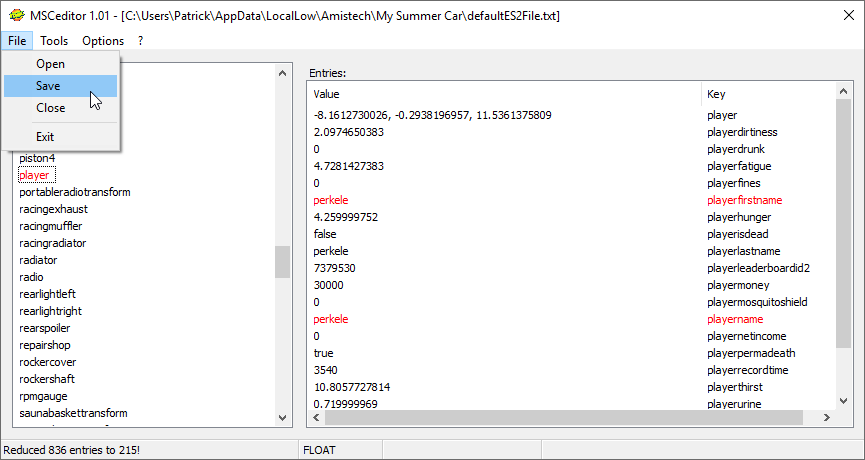
 3 Импорт модели
3 Импорт модели

 ..).
..). Создайте новую UV-карту с выбранной вами текстурой, убедитесь, что она имеет то же разрешение, что и исходная модель игры. Затем вам нужно будет переименовать и вставить новую UV-карту в качестве текстуры исходной модели, которая использовала БПЛА.
Создайте новую UV-карту с выбранной вами текстурой, убедитесь, что она имеет то же разрешение, что и исходная модель игры. Затем вам нужно будет переименовать и вставить новую UV-карту в качестве текстуры исходной модели, которая использовала БПЛА.